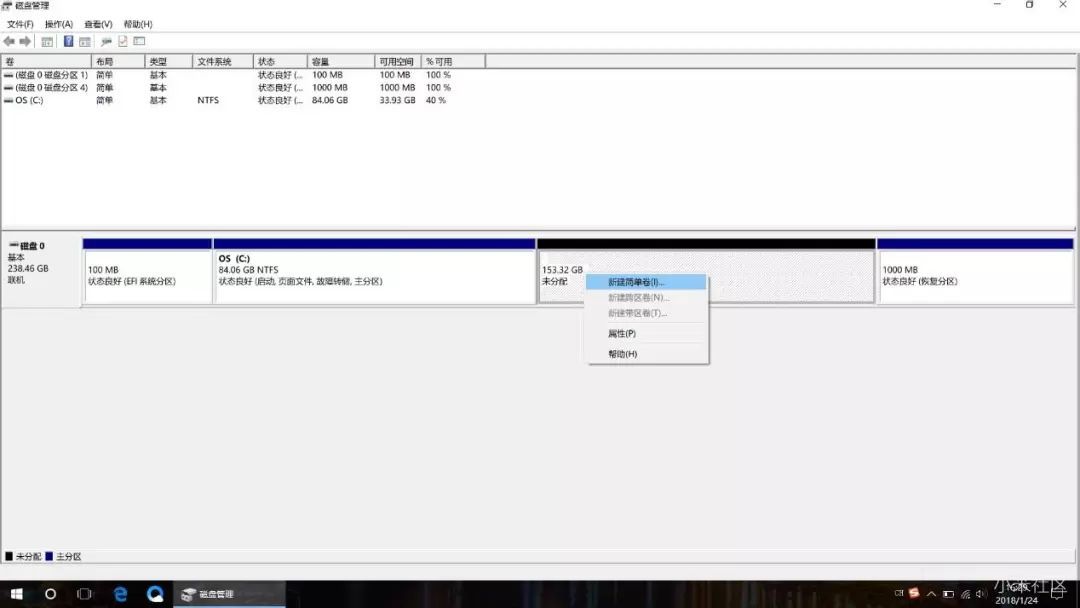10月10日消息 小米笔记本全系和RedmiBook14增强版等出厂默认只有C盘,有的同学有磁盘分区需求,那么如何进行?小米笔记本官方微博今天给出了详细教程,一起来看一下。

请根据以下步骤来做。
注意:C盘最好保留80GB,以防之后C盘满额,还需要进行清理~
01
点击【开始】-【小娜】,搜索硬盘分区,搜索出结果后,点击创建并格式化硬盘分区。

02
鼠标右键点击“OS(C)”,弹出菜单后,点击压缩卷。
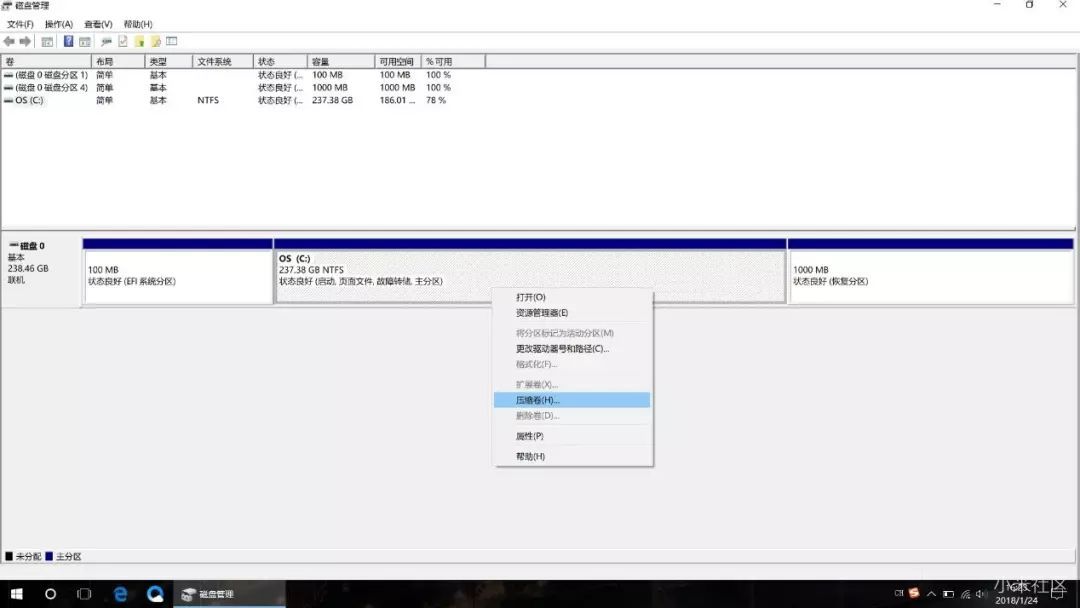
03
因为系统和软件安装默认安装在C盘中,为了稳定性建议用户们不要对默认路径做更改,且C盘建议用户保留80GB左右(也就是80000MB),比较容易计算,以下用256GB硬盘举例,通过图片可以看出,最好分出157000MB,点击压缩。
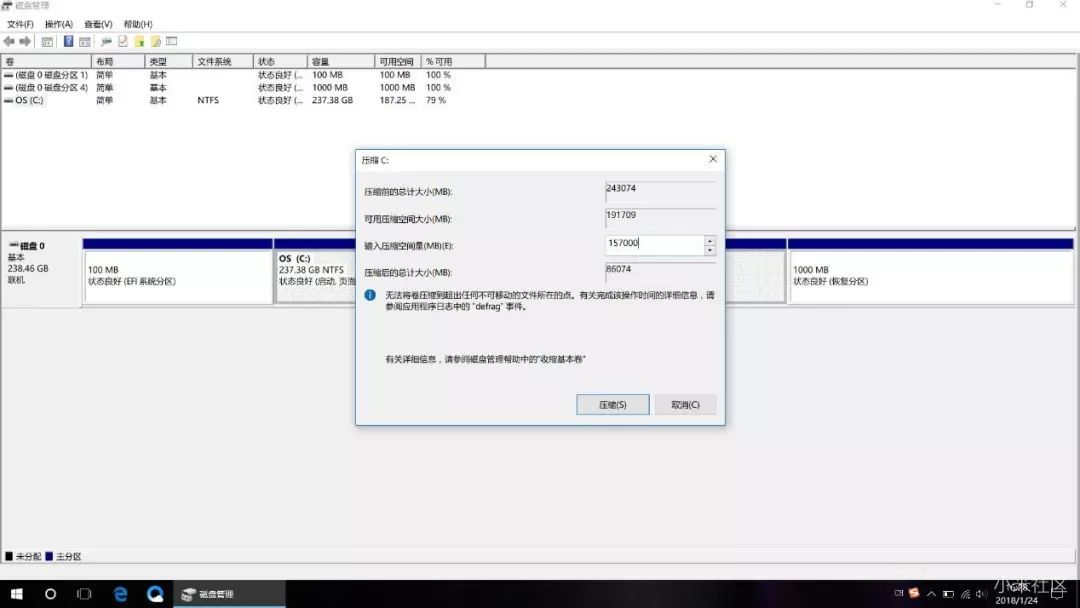
04
压缩成功后,会出现黑色条状的磁盘块,在磁盘块上点击鼠标右键,呼出菜单后,点击新建简单卷。